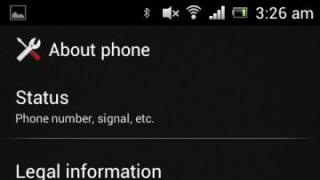Android 6.0 a fost lansat în 2015, devenind o continuare logică a predecesorului său - Android 5, păstrând designul material deja familiar și destul de reușit, cu îmbunătățiri vizate sub forma adăugării unor animații și redesenării pictogramelor. Cu toate acestea, toate actualizările și inovațiile sunt funcţionalitate noul sistem de operare. Deși nu sunt atât de ușor de identificat cu ochii, funcții ascunse Android sunt foarte importante în ceea ce privește ușurința în utilizare a gadgetului dvs. Să dezvăluim secretele Android 6.
Doriți să faceți actualizarea la această versiune? În ciuda faptului că până la sfârșitul anului 2016, versiunea 6 a sistemului proprietar al Google a devenit cea mai populară versiune de Android din lume, nu toate dispozitivele vor primi actualizare oficială softwareînainte de această versiune. Puteți să vă actualizați dispozitivul și să obțineți noi funcții ale versiunii 6.0 Marshmallow, pur și simplu scriindu-ne în comentarii modelul dispozitivului dvs., iar noi le vom selecta pe cele mai potrivite dacă este posibil. metodele actuale actualizări software.
Nu toate secretele Android ale acestei versiuni sunt atât de evidente, așa că am pregătit o listă cu cele mai multe secrete interesanteși trucuri pentru ea astăzi.
Funcții ascunse ale Android 6
În acest articol ne vom uita la următoarele funcții:
- ștergerea aplicațiilor pe Android 6.0
- personalizarea panoului de setări rapide
- managementul RAM
- joc ascuns Android 6
și mult mai mult.
Eliminarea aplicațiilor de pe Android 6.0
Acum poți șterge totul programe instalate din meniul desktop sau al aplicației ținând degetul pe pictograma selectată. Veți vedea opțiunile „Eliminare” sau „Dezinstalare” în partea de sus a desktopului sau - „Informații despre aplicație” și „Dezinstalare” în meniul de aplicații.

Personalizarea panoului de setări rapide în Android M utilizând System UI Tuner
O notificare convenabilă și atractivă și un panou de setări rapide - acum nu doar un set de funcții care diferă în funcție de dispozitiv, ci o funcție personalizabilă sisteme Android 6.0 Marshmallow. Puteți schimba cu ușurință oricare dintre ele rapid setările disponibile folosind un cusut Funcțiile sistemului Tuner UI.
managementul RAM
Ce programe folosesc toată memoria RAM? Acum puteți rezolva cu ușurință această problemă! Pentru a face acest lucru, trebuie să mergeți la „Setări” - „Memorie” - „Memorie utilizată”. Faceți clic pe proces pentru a vedea informatii detaliate despre utilizarea memoriei RAM și apoi, dacă este necesar, „Stop”. Auto-configurare poate dura ceva timp.

Aţipi
Doze este nou funcție convenabilă Pentru utilizatorii de Android Bezea. Dacă nu ați folosit smartphone-ul sau tableta Android de ceva timp, sistemul o va pune automat în modul de hibernare (un mod de economisire a energiei al sistemului de operare care vă permite să salvați conținut). memorie cu acces aleator la un dispozitiv de stocare nevolatil).
Mai mult lucru rapid, Mai mult rezoluții înalte ecrane, multe rulează procese de fundalși multitaskingul îmbunătățit au toate un efect negativ asupra duratei de viață a bateriei. Producători precum Samsung și HTC construiesc moduri de economisire a energiei la lor modele emblematice, dar am dori să vedem această funcție în Android pur.
Cu toate acestea, unele excepții, cum ar fi alarmele sau notificările, vor funcționa tot timpul. Conform informațiilor disponibile, această funcție permite dispozitivelor cu Android 6.0 la bord să funcționeze cu până la 30% mai mult.
Când utilizați acest mod pe Nexus 6, timpul de funcționare al dispozitivului aproape sa dublat, ceea ce este, fără îndoială, un indicator excelent.

Joc ascuns Android 6
Există puține diferențe față de jocul din versiunea anterioară: acum se desenează marshmallows în loc de bomboane, iar distanța dintre ele este mărită, astfel încât acum trecerea obstacolelor este simplificată la un nivel acceptabil.
Economizor baterie
ÎN versiune noua Android a adăugat posibilitatea de a configura consumul bateriei fiecărei aplicații. Puteți seta modul „Salvare” sau „Nu salva” în opțiunea „Economisire baterie” pentru orice aplicație. Potrivit companiei, această reglare fină va fi utilă celor care preferă să nu descarce aplicațiile individuale din RAM de dragul vitezei, dar în același timp au grijă ca memoria RAM să nu fie încărcată 100%.
Traducere rapidă a textului
Dacă selectați text în timp ce introduceți în orice câmp de text, un meniu pop-up (dați clic pe cele 3 puncte) vă va oferi posibilitatea de a traduce fragmentul selectat. Funcția funcționează dacă dispozitivul are Google Translate, și are, de asemenea, o conexiune activă la Internet.
Căutați rapid muzică
Vești bune pentru iubitorii de muzică. Acum nu mai trebuie să descărcați program separat, care va recunoaște melodia care vă place! Odată cu apariția utilizatorilor Android 6.0 Dispozitivele Nexus a avut ocazia de a utiliza serviciul de recunoaștere a cântecului prin sunet fără a instala software terță parte. Este de remarcat faptul că printre dispozitivele acceptate există foarte puține dispozitive chiar moderne.
Dacă doriți să utilizați utilitate proprietară Căutare de muzică pe Google, dar Play Market afirmă că dispozitivul dvs. nu este compatibil, puteți descărca fișierul APK de pe acest link.
Secretele Android 6 dezvăluite! Poate ai observat si tu posibilități ascunse Android? Distribuiți-le în comentarii.
Din păcate, din cauza fragmentării mari a dispozitivului pornit Bazat pe Android actualizați extrem de lent. Anunțul Android 6.0 a avut loc în octombrie 2015 și până în prezent ultima versiune Doar 2% din toate dispozitivele Android au fost actualizate. Dacă sunteți fericitul proprietar al unui astfel de dispozitiv, atunci vă vom spune cum să faceți reglaj fin sistem și dezvăluie funcționalitatea completă a sistemului.
Folosind asistentul Now on Tap
Unul dintre cipuri Android 6.0 a devenit asistentul Now on Tap. Acest asistent de la Google este capabil să recunoască independent informațiile de pe ecran și să ofere utilizatorului sfaturi adecvate. De exemplu, dacă indicați un număr de zbor în corespondența dvs., Now on Tap vă va oferi informații despre starea acestuia, vă va spune ce filme sunt difuzate în cinematografele din apropiere și așa mai departe.

Cum să dezactivați Now on Tap
Unii utilizatori, în special generația mai în vârstă, pot avea o atitudine negativă față de tot felul de „funcții inteligente”, precum și sfaturile asistenților de computer. Pentru a face acest lucru, puteți pur și simplu să dezactivați funcția Now on Tap pe Android 6.0. Accesați lista de aplicații instalate, găsiți „ Setări Google" > "Căutare și sugestii" > "Acum la atingere" și schimbați poziția comutatorului. După dezactivarea Now on Tap, apăsarea lungă a tastei "Acasă" se va deschide aplicația Google Acum, așa cum a fost în versiunile anterioare de Android.
Personalizarea panoului de setări rapide
Android 6.0 vă permite să personalizați perdeaua cu setări rapide ale sistemului. Acest lucru se face într-un mod special Aplicație de sistem Tuner UI. Pentru a lansa acest utilitar, trebuie să glisați în jos din partea de sus a ecranului de două ori, apoi apăsați și țineți apăsat degetul pe pictograma roată. Acum puteți adăuga setările de care aveți nevoie în panoul de setări rapide, precum și să le eliminați pe toate cele inutile.

Setări de volum separate
Anterior, utilizatorul putea doar configura nivel general volum, în Android 6.0 funcționalitatea a devenit mai largă. Acum, când apăsați butonul Volum+ sau Volum- de pe smartphone sau tabletă, veți vedea o fereastră de control al volumului pentru aplicatia curenta(de exemplu, pentru a reda muzică dacă playerul este pornit). Utilizatorul poate, de asemenea, să apese pe săgeată și să ajusteze volumul pentru alte moduri, cum ar fi un ceas cu alarmă.

Mod silențios
Marshmallow are un mod îmbunătățit de a nu deranja. Fiecare utilizator va putea configura în mod independent prioritatea pentru orice aplicație pentru a primi doar notificările necesare în acest mod. De asemenea, este posibil să treceți la modul „tăcere” pentru o perioadă de timp. anumit timp, precizând începutul și sfârșitul perioadei de „liniște”. Pentru a face acest lucru, accesați setări, secțiunea „Sunete și notificări” și faceți clic pe linia „Nu deranja”.

Selectarea priorității pentru aplicații
Pentru a nu rata o notificare importantă, de exemplu, despre primirea unei scrisori, dar în același timp să nu fii distras de notificări de la diverse jocuri, puteți seta priorități. Accesați setările dispozitivului, apoi accesați secțiunile „Sunete și notificări” și „Nu deranja” > „Numai importante”.
13.03.2016 | 00:22 Analytics
obține randament maxim de pe dispozitivul dvs. Android 6.0
Android 6.0 Marshmallow a sosit în octombrie anul trecut, dar dacă sunteți ca majoritatea utilizatorilor de Android, atunci probabil că este destul de nou pentru dvs. Este posibil să nu fi primit încă această actualizare.
Indiferent dacă sunteți nou cu Android 6.0 sau un veteran, există o mulțime de lucruri de învățat despre sistemul de operare. Citiți aceste sfaturi și descoperiți ce trucuri noi vă puteți învăța pe telefonul sau tableta Android.
Vă rugăm să rețineți că aceste sfaturi sunt scrise special pentru bază Google Android 6.0. Mulți producători de dispozitive modifică sistem de operare, adăugând funcții personalizate și schimbând interfața, ceea ce poate duce la un aspect diferit sau la lipsa totală a unor elemente pe unele dispozitive.
1. Profitați din plin de Now on Tap
Una dintre cele mai promițătoare caracteristici ale Marshmallow este Now on Tap - versiune îmbunătățită asistent virtual Google, care oferă informații contextuale legate de ceea ce este afișat pe ecran în acest moment. Pentru a-l folosi, pur și simplu apăsați și mențineți apăsat butonul Acasă.

Now on Tap oferă informații contextuale.
Now on Tap face lucruri cu adevărat utile, iar puterile sale au continuat să se extindă de la lansarea Marshmallow. Dacă porniți această funcțieîn timp ce aveți un număr de zbor al companiei aeriene pe ecran la, de exemplu, mesaj text- Now on Tap vă va arăta starea zborului fără a vă obliga să comutați între aplicații sau să întrerupeți sarcina curentă. Dacă îl activați în timp ce vă uitați la numărul de urmărire al achiziției dvs. online, sistemul vă va arăta Starea curenta livrare.
De asemenea, puteți utiliza Now on Tap pentru a găsi o locație sau o adresă a unui magazin, informații și recenzii despre restaurante sau recenzii de filme și orele de spectacol. Atâta timp cât un element este menționat pe ecran, apăsarea lungă a butonului Acasă va oferi informații contextuale.
2. Sau dezactivați Atingeți complet
Pentru tot potențialul Tap, adevărul este că această caracteristică este utilă doar atunci când este relativ cantități limitate scenarii. Pentru unii, pur și simplu nu este suficient de versatil pentru a-și justifica plasarea pe butonul Acasă - mai ales că Versiuni anterioare Android a fost rezervat pentru universal acces rapid La interfață completă Google Now.
Vestea bună este că Now on Tap este acum ușor de dezactivat. Și odată ce îl stingi, ținând apăsat Butoanele de pornire va apela Google Now de oriunde în sistem.
Pentru a dezactiva Now on Tap, accesați setările sistemului. Selectați „Căutare și acum” și apoi „Acum la atingere” și schimbați poziția comutatorului. Dacă decideți să oferiți Tap o a doua șansă la un moment dat în viitor, pur și simplu repetați acești pași și porniți comutatorul.
3. Panoul rapid Setări rapide Setări
Doriți să schimbați comenzile rapide care apar în panoul Setări rapide al dispozitivului dvs. (un meniu derulant cu link-uri către lucruri precum comutator wifi sau Bluetooth și activarea modului avion)? În Android 6.0 puteți face acest lucru.
Puterea este ascunsă în optiune noua numit System UI Tuner. Pentru a-l activa, mai întâi glisați în jos de două ori din partea de sus a ecranului (sau glisați în jos o dată cu două degete) pentru a deschide panoul instalare rapida. Atingeți lung pictograma roată din dreapta colțul de sus până când începe să se rotească, apoi eliberați și veți vedea un mesaj care confirmă că System UI Tuner este activat și așteaptă comanda dvs.
Acum mergeți la setările principale ale sistemului și derulați în jos întreaga listă. Faceți clic pe elementul „System UI Tuner” care apare și selectați.

System UI Tuner vă permite să personalizați panoul Android Quick Settings.
4. Reglaj fin
Dacă vă simțiți deosebit de avansat, încercați aplicația producător terț numit Custom Setări rapide. Merge chiar mai departe decât instrumentul Marshmallow încorporat și vă permite să adăugați tot felul de comenzi rapide personalizate la panoul Setări rapide.
Fiți conștienți: aplicația nu este tocmai ușor de utilizat. Continuați doar dacă aveți răbdarea și dorința pentru următorul nivel de personalizare.
5. Reglați volumul
Îți amintești cât de incomod este să schimbi volumul în Android 5.0? Momentul norocos a sosit: asta a fost rezolvat în Marshmallow. Acum puteți accesa toate comenzile de volum ale sistemului — pentru tonuri de apel și notificări, muzică și alarme — în orice moment, indiferent de ceea ce faceți.
Prima dată când apăsați butonul de control al volumului (în sus sau în jos), Marshmallow vă va arăta ce este cel mai relevant pentru activitatea curentă - de exemplu, dacă ascultați muzică, va crește glisorul pentru volumul muzicii. Dacă doriți să reglați volumul pentru o altă funcție, faceți clic pe săgeata în jos cu partea dreapta glisor de volum. Acest lucru va aduce controale suplimentare de volum și de acolo puteți regla tot ce aveți nevoie.

Săgeată în panou Volumul Android 6.0 vă permite să accesați toate glisoarele de volum ale sistemului.
6. Modul Nu deranja
Ca parte a reproiectării sistemului de control al sunetului în Android Marshmallow a fost introdus un mod mult mai convenabil Nu deranja.
Dacă vrei să fii lăsat singur pentru un timp, trebuie doar să dai clic pe „Nu deranja” din panoul Setări rapide. Veți putea dezactiva toate sunetele și vibrațiile pe termen nelimitat sau pentru o anumită perioadă de timp, sau veți putea dezactiva toate, cu excepția alarmelor sau toate notificările cu prioritate înaltă.
7. O modalitate ușoară de a activa modul silențios
Dacă nu doriți să vă gândiți la opțiuni și trebuie doar să opriți telefonul rapid, țineți apăsată tasta de reducere a volumului până când dispozitivul începe să afișeze pictograma de vibrație, apoi eliberați și apăsați din nou butonul.
8. Lăsați telefonul să tacă singur
Puteți lăsa telefonul să fie silențios atunci când știți că veți fi ocupat sau când doar dormiți. Nu se numește smartphone degeaba!
Profitați de caracteristica inteligentă a Android 6.0 accesând secțiunea „Sunet și notificare” din setările sistemului și făcând clic pe linia care spune „Nu deranja”. Acolo, Marshmallow are capacitatea de a crea reguli diferite pentru momentul în care telefonul tău va funcționa automat Mod silențios— pe baza unor factori precum ziua și ora sau prezența unor tipuri specifice de evenimente din calendar activ.

Dispozitivul poate dezactiva automat sunetul la anumite ore ale zilei sau când au loc anumite evenimente.
9. Stabilește-ți prioritățile
Uneori nu doriți să reacționați la fiecare sunet pe care îl scoate smartphone-ul dvs., dar doriți să vă asigurați că unele notificări importante vă pot atrage atenția în continuare. Acolo intervine sistemul de prioritate Notificări Android 6.0 intră în joc.
Înainte de a o putea folosi, trebuie să configurați această caracteristică așa cum doriți. Începeți prin a accesa meniul Nu deranjați sub Sunete și notificări din Setările sistemului, apoi faceți clic pe linia care spune „Numai prioritatea permite”.
Acolo veți găsi o listă de tipuri de notificări pe care le puteți atribui ca prioritate - mementouri, evenimente și anumite tipuri apeluri sau mesaje. Puteți chiar să lăsați apelantul să treacă dacă vă sună de două ori într-un interval de timp de 15 minute.
Odată ce ați configurat totul, pur și simplu porniți modul Numai cu prioritate pentru a Nu deranja așa cum este descris în sfatul numărul 6 și stați liniştit știind că veți fi deranjat doar de lucrurile care sunt importante pentru dvs.
10. Notificări de control
O altă caracteristică enervantă a Android 5.0 a fost utilizarea notificărilor intruzive și nefuncționale cunoscute sub numele de notificări „heads-up” sau „peek”. Alertele mari în stilul hărții au îmbunătățit acest lucru în Android 5.1, dar adesea nu oferă o sarcină utilă prea mare.
Cu Marshmallow, poți obține control total deasupra notificărilor dvs. și determinați singur ce aplicații pot afișa acele ferestre pop-up enervante și care vor fi limitate la bara de notificări de modă veche.
Accesați secțiunea „Sunet și notificări” din setările sistemului și găsiți linia care spune „Notificări aplicații”, apoi selectați din listă aplicația pe care doriți să o configurați. Va apărea un meniu de opțiuni, inclusiv una pentru a preveni apariția notificărilor peek și o opțiune pentru a trata aplicația ca o aplicație „prioritariană”, astfel încât notificările acesteia să fie întotdeauna permise în modul Nu deranjați „Numai cu prioritate”.

Android 6.0 facilitează controlul notificărilor din diferite aplicații.
11. Afișați aplicațiilor cine este șeful
Controlul aplicațiilor în Android 6.0 este mai ușor ca niciodată. Accesați secțiunea „Aplicații” din setările sistemului și selectați o aplicație pentru a vedea toate opțiunile.
După ce atingeți aplicația, o veți putea vizualiza Dimensiunea exactași utilizarea datelor, precum și ce tipuri de acces are. Veți găsi și revizuire detaliată utilizarea memoriei și a bateriei, ce ar putea fi într-un mod util identificați programele care risipesc resursele dispozitivului (indiciu: priviți cu atenție Google Fotoși Facebook).
12. Personalizați selectorul de text
Instrumentul de selectare a textului de la Marshmallow este mult mai ușor de utilizat decât ceea ce am văzut pe Android în trecut. De fapt, este mai mult decât se vede: noul selector de text deschide ușa către aplicații terță parte, care funcționează în moduri destul de interesante.
Instalați Google Translate și Wikipedia - două aplicații care profită deja de noul sistem - apoi selectați un text pentru a vedea cum funcționează. Cu aceste două aplicații, veți găsi opțiuni de traducere și informații despre enciclopedie într-un meniu mic care apare lângă textul selectat (împreună cu Cut, Copy etc.). Selectați orice opțiune și veți obține rezultatul corespunzător într-o fereastră pop-up fără a vă distrage atenția de la ceea ce faceți.

Instrumentul de selectare a textului de la Marshmallow vă poate ajuta să faceți mai multe cu aplicații precum Google Translate.
Cei mai mulți dintre noi ne simțim nesiguri atunci când trebuie să facem cunoștință cu un nou sistem de operare. Și în ciuda faptului că Android astăzi poate fi găsit pe marea majoritate a dispozitive electronice, există încă mulți utilizatori care nu sunt familiarizați cu el.
Utilizatorii nu folosesc niciodată multe caracteristici ale sistemului
Dacă sunteți una dintre aceste persoane, vă vom oferi cele mai importante informații despre cum să înțelegeți sistemul, vă vom prezenta. În general, iată un fel de instrucțiune numită „Android for Dummies”, care conține toate sfaturile actuale despre lucrul cu platforma.
Porniți dispozitivul, conectați-vă la contul dvs. și stabiliți o conexiune la Internet
Urmând instrucțiunile, pornim smartphone-ul sau tableta, după care desktopul sistemului va apărea în fața ta sau, dacă dispozitivul este pornit pentru prima dată, va porni expertul. configurare inițială. De exemplu, pe un smartphone, expertul sugerează următoarele:


Ce este interfața sistemului?
După configurarea smartphone-ului sau a dispozitivului, chiar dacă nu ați trecut prin vrăjitorul, veți vedea desktop-ul gadgetului dvs.

Ceea ce este el? Vi se vor oferi următoarele simboluri și pictograme:


Este de remarcat faptul că pe tabletele cu Android se deschide linia de jos meniu rapid, unde puteți activa Wi-Fi, aflați despre încărcarea bateriei etc. Informații importante- pentru a-l deschide, pur și simplu faceți o mișcare în sus în zona ceasului. În smartphone-urile care rulează acest sistem, pentru a deschide meniul de notificări, trebuie să treceți cu degetul pe întregul ecran de sus în jos.

Ne-am uitat la cum arată desktopul, acum să trecem la meniul principal Android.
Se realizează sub forma unei liste generale cu pictograme și nume de programe, sau sub forma mai multor desktop-uri cu aceleași liste de aplicații - nu este nimic dificil în vizualizarea lor. În meniul general veți găsi toate elementele dispozitivului dvs. există și setări pentru smartphone sau tabletă.
Utilizarea internetului pe Android
Dacă ați stabilit deja o conexiune la Internet, este timpul să învățați cum să utilizați browserul. Dacă Wi-Fi este dezactivat, îl puteți activa în meniul de notificare menționat sau prin setările pe care le veți găsi în meniu. După ce deschideți secțiunea, activați Wi-Fi funcționează, atunci dispozitivul va funcționa căutare automată retelelor. Singurul lucru rămas de făcut este să selectați o rețea din listă, să introduceți o parolă dacă este necesar și să faceți clic pe „Conectați”.
Cum să accesezi internetul pe Android?
Pentru a face acest lucru, urmați aceste instrucțiuni:
- Selectați browserul instalat pe smartphone sau tabletă și deschideți-l.
- Apoi puteți utiliza browserul în același mod ca pe un computer - veți avea o linie pentru introducerea unei adrese, capacitatea de a adăuga file și pictograme suplimentare ascund meniuri pentru adăugarea marcajelor, vizualizarea istoricului paginii etc.

În general, nu este nimic dificil să lucrezi cu un browser pe o tabletă sau pe un smartphone - dacă nu cunoști unele funcții sau pictograme, încearcă doar să le încerci.
Am ratat un singur punct - pentru a introduce adresa site-ului, aveți nevoie de o tastatură.
Cum se folosește tastatura?
Tastatura se va deschide automat ori de câte ori dați clic pe linia în care introduceți acest sau acel text sau mesaj. Prin urmare, lansarea acesteia este o chestiune simplă și, dacă trebuie să eliminați instrumentul de introducere, faceți clic pe „Înapoi”.
Iată ce trebuie să știți despre utilizarea tastaturii:


Cum să adaugi alte limbi la tastatură?
Acest lucru se face în setări, unde există un meniu dedicat mijloacelor de introducere - în el puteți adăuga limbi, puteți activa sau dezactiva dicționare și efectua alte setări de la tastatură.

Pe tablete, introducerea înseamnă că setările sunt disponibile în linia de jos, lângă ceas - simbolul corespunzător sub formă de puncte apare de fiecare dată când porniți tastatura, astfel încât nici măcar nu trebuie să mergeți la meniu și să căutați secțiunea necesarăîn setări.
Cum se utilizează Google Play Market?
Acest serviciu este o aplicație în care vei găsi mii de programe diverse pentru dispozitivul tău Android. De regulă, Play Market se află în mod implicit în meniul tabletei sau al smartphone-ului dvs. de care aveți nevoie; Cont Google - Dacă nu v-ați conectat înainte, veți face acest lucru prima dată când lansați magazinul.
Deci, cum să folosești acest miracol? Totul este foarte simplu - alegeți aplicația care vă place sau găsiți-o prin bara de căutare, faceți clic pe „Instalare”, iar apoi echipamentul se va ocupa de totul singur.

Dacă trebuie să ștergeți un program sau să îl transferați pe un card de memorie, acesta din urmă este necesar atunci când există puțin spațiu pe dispozitiv și puteți face acest lucru în setări. O secțiune separată conține toate aplicațiile instalate pe gadgetul dvs.
Manager de fișiere și cum să vizionați filme și să ascultați muzică pe Android
Pentru a vizualiza fișiere multimedia există cerere separată numit Galerie sau Media Storage, pe care le veți găsi în meniul principal. Nu este nimic complicat în utilizarea acestuia; fotografiile și videoclipurile aflate în memoria dispozitivului sau pe card sunt distribuite în folderele create.
Dacă aveți nevoie de fișiere audio, cărți și o listă generală de fișiere de pe dispozitiv, există un manager de fișiere, care pe sistemul Android se numește Explorer.

Apropo, atunci când vizualizați fotografii, le puteți instala imediat pe desktop sau ca imagine de contact din carte de telefoane. În general, personalizarea fundalului, widget-urilor și a altor componente estetice este un subiect amplu și separat.
Cum să setați un ton de apel?
Dacă utilizați un smartphone Android, probabil că doriți să auziți tonul de apel preferat. Acest lucru se face prin setări - accesați meniul Sunet, faceți clic pe linia Ton de apel, unde puteți selecta fișierul necesar. După cum puteți vedea, în acest meniu puteți edita complet setările de apel. De asemenea, puteți seta melodia care vă place în player în timp ce ascultați muzică - veți găsi funcția corespunzătoare în meniu.

Datorită acestui lucru instructiuni scurte pe Android ai învățat set minim cele mai importante secțiuni și setări de sistem care vă vor permite să începeți să utilizați cu încredere smartphone-ul sau tableta. Principalul lucru este să nu vă fie frică să încercați și să aflați ceea ce nu ați văzut până acum. În general, utilizarea acestei platforme va fi probabil simplă și de înțeles pentru tine, deoarece totul în ea este gândit logic și consecvent.
Această versiune conține o serie de inovații și funcții suplimentare, simplificând semnificativ utilizarea zilnică a acestuia. In aceea revizuire Vom arunca o privire mai atentă asupra acestui nou sistem de operare.
Istoria Android
Istoria Android a început în 2003, când dezvoltatorul de software Andy Rubin a decis să creeze un sistem de operare mobil împreună cu camarazii săi Nick Sears, Chris White și Rich Miner. După ceva timp au înregistrat compania Android Inc. În 2007, Android Inc. a achiziționat Google pentru a concura Apple iPhone La magazin gadgeturi mobile. În septembrie 2008, a fost lansată o versiune beta a sistemului de operare Android, adaptată pentru utilizare pe ecrane tactile. Sistemul a fost dezvoltat continuu iar pe 28 mai 2015, cel mai recent a fost prezentat la evenimentul Google I/O. Versiune curentă - .
Material aferent:
Ce este nou în Android 6?
Android M nu este aproape deloc diferit din punct de vedere vizual de predecesorul său - Lollipop sunt similare în multe privințe. Designul este realizat în stil Design material , elemente esentiale interfața cu utilizatorul(setări, notificări și navigare) au rămas neschimbate. Cu toate acestea, Android Marshmallow a primit unele caracteristici interesante, pe care o vom analiza mai detaliat.
Ecran de blocare
Lacăt Ecran Android M copiază aproape complet Lollipop, cu excepția comenzii rapide din colțul din stânga jos - funcția de apelare a fost înlocuită cu căutare vocală. Utilizatorii care consideră această soluție incomodă pot returna întotdeauna aranjamentul obișnuit al pictogramelor în setările implicite ale aplicației.

Asistent vocal
Căutarea vocală a fost actualizată aspect. Datorită sistemului Seiful de cunoștințe», asistent vocal poate găsi singur răspunsuri la majoritatea întrebărilor analizând interogările din alte aplicații. Viteza de răspuns variază în funcție de complexitatea condițiilor de căutare și de viteza conexiunii.
Scanerul de amprentă
Sistemul acceptă un scanner de amprente la nivel nativ. Acest lucru simplifică foarte mult sarcina de implementare a acestuia pentru producătorii de gadgeturi mobile. Acest scaner vă permite să faceți achiziții cu o singură atingere prin aplicație pentru Android A plati. Doar două smartphone-uri pe fiecare în prezent echipat cu un senzor biometric - și.
Desktop
Actualizat Lansatorul Google Acum vă permite să ștergeți aplicații instalate direct de pe desktop. Anterior, pentru a dezinstala un program, trebuia să deschideți setările. Acum aceste acțiuni sunt finalizate mult mai repede.

Modul cu mai multe ferestre
Recenzie Android M ar fi incomplet fără a fi menționat modul cu mai multe ferestre. Funcția vă permite să selectați locația ferestrei programul care rulează- stânga, dreapta sau ecran complet. Simultan pe ecran dispozitiv mobil pot exista două aplicații.

Permisiunile aplicației
CU sistem nou Permisiuni Android va permite utilizatorului să ajusteze accesul aplicației la anumite funcții. În momentul instalării, întreaga listă de privilegii disponibile va fi afișată pe ecranul principal. În acest caz, aplicațiile vor emite solicitări de prelucrare a datelor utilizatorului chiar și în timpul funcționării. Această inovație va reduce numărul de erori și va proteja utilizatorul de fraudă.
Google a introdus, de asemenea, un set de API Level 23, datorită căruia dezvoltatorii vor putea învăța aplicațiile să răspundă corect la refuzul privilegiilor suplimentare.
Android cu Nexus 5
Primele dispozitive care au primit versiune actualizata Android a devenit „telefoane Google” din linia Nexus. Actualizarea directă este disponibilă din versiunile 5.0 și 5.1. După Nexus Firmware Android M trebuie să fie disponibile pentru utilizatori smartphone-uri emblematice de la , HTC, Sony, Lenovo și .
Numeroase teste arată că c Nexus 5 Android 6 functioneaza bine. În comparație cu Lollipop, performanța a crescut atunci când lucrați cu aplicații, iar timpul a crescut, de asemenea, semnificativ durata de viata a bateriei. Un dispozitiv cu Android M la bord se descarcă cu 15% mai lent - un rezultat excelent!
În acest moment, Android 6.0 câștigă avânt cu încredere. Primele care au început să primească actualizări au fost smartphone-urile și tabletele de la Google.